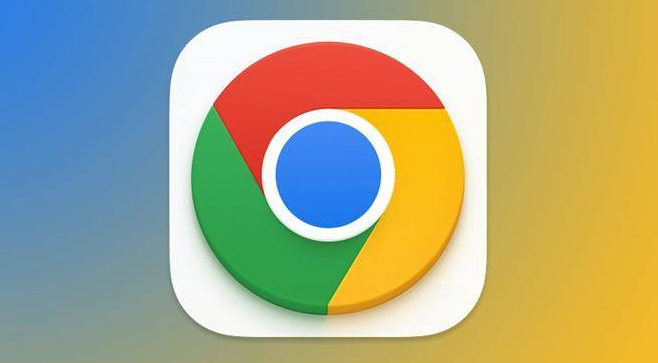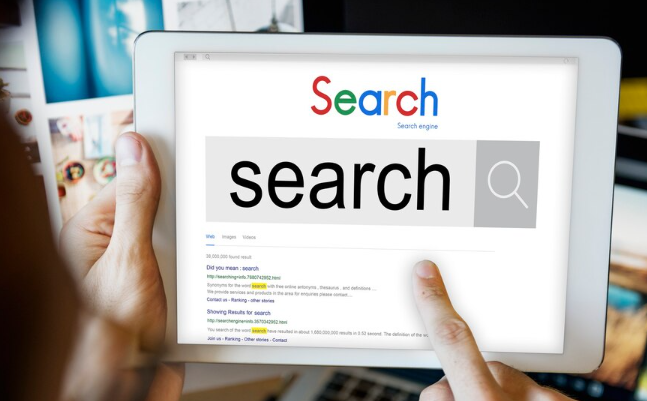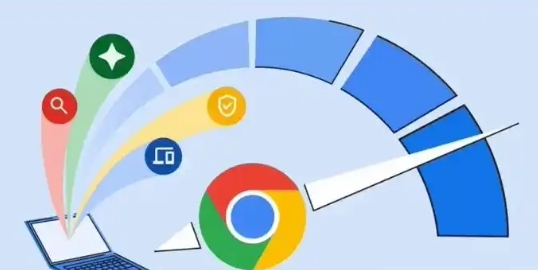教程详情

以下是谷歌Chrome浏览器关闭网页弹窗广告的详细步骤,按顺序操作可有效屏蔽广告:
一、基础设置屏蔽弹窗
1. 默认阻止弹窗
- 点击浏览器右上角三个点→选择“设置”→进入“隐私与安全”板块→点击“网站设置”。
- 找到“弹出式窗口和重定向”→选择“不允许任何网页进行弹窗或重定向”。
2. 允许特定网站弹窗
- 在“弹出式窗口和重定向”页面底部→点击“用户自定义行为”→添加信任的网站(如`https://example.com`)→选择“允许”。
二、启用内置广告拦截功能
1. 关闭广告内容
- 进入设置→“隐私与安全”→点击“网站设置”→在“内容”板块找到“广告”。
- 选择“被阻止(推荐)”→自动屏蔽大部分广告弹窗。
三、安装扩展程序增强屏蔽
1. 选择广告拦截插件
- 访问Chrome应用商店(`chrome://chromewebstore/`)→搜索“AdBlock”或“uBlock Origin”。
- 点击“添加到Chrome”→确认安装→插件自动生效。
2. 配置扩展规则
- 点击插件图标→进入设置页面→可自定义拦截规则(如屏蔽视频广告、社交媒体追踪器等)。
四、清理缓存与Cookie
1. 删除历史数据
- 点击浏览器右上角三个点→选择“更多工具”→点击“清除浏览数据”。
- 勾选“浏览历史记录”、“缓存的图片和文件”及“Cookie等网站数据”→点击“清除”。
五、高级设置(可选)
1. 修改快捷方式参数
- 右键点击Chrome快捷方式→选择“属性”→在“目标”字段末尾添加`--disable-background-networking`→保存。
- 作用:禁止后台网络请求,减少广告加载。
2. 禁用JavaScript(极端情况)
- 进入设置→“高级”→在“隐私与安全”板块关闭“使用JavaScript”→可能影响网页功能,谨慎使用。
六、例外处理与测试
1. 临时允许弹窗
- 按住`Shift`键点击链接→可强制打开被屏蔽的弹窗(如必要操作)。
2. 测试屏蔽效果
- 访问广告较多的网站(如新闻站、论坛)→检查是否仍有弹窗→若存在,可尝试更换扩展或调整设置。